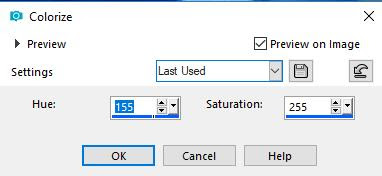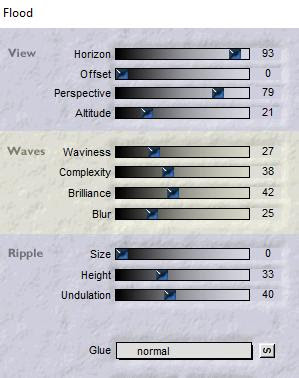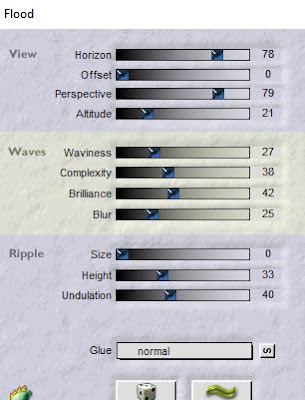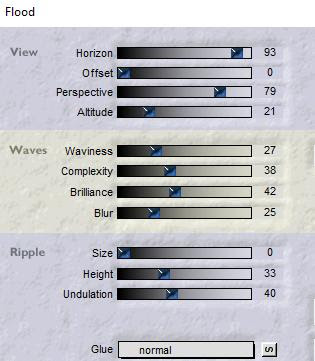-
Fény effektek és színezések-Brush-al
Mostantól a manipulációs képek fognak előtérbe kerülni.Nagyon fontos,hogy ne mások képeit manipuláljátok,hanem mindent saját magatok hozzátok össze.Azaz:1 vagy 2 alapkép;1 vagy 2,esetleg 3 png tube kép.Lehet több is ha kell,és ezekből ti magatok hozzátok létre a saját képeteket.1;Itt van kezdetnek 3 alap,azaz Background kép.Mind a 3 más színű.Kék,Ciánkék,és lilásrózsaszín.Az első képünkhöz én a Ciánkék alapot használtam.Ezt megdupláztam,majd a felső réteget az Effects-Adjust-Variation-Darker-el(2-3-szor katt),sötétebbé tettem.Majd jön a Radir eszköz.Ezzel a beállítással egy párszor menjetek végig a hold felületén,ha lehet,akkor inkább a felső világos részt vegyétek célba,hogy még világosabb legyen.Layers-Merge-Merge Visible.
2;Most jön a Foreground.Azaz az omladozó falszakasz.Ebből a képből vágjátok ki.Az így beállított lasszóval tegyétek,mert nem muszáj annyira pontosnak lenni,mivel egy omladozó falról van szó.Edit-Copy,Edit-Paste as New Image.Most ezt a falrészt az Adjust-Hue and Saturation-Colorize-val színezzük át.
Majd az Effects-Adjust-Variation-Darker jön és 4-5-ször kattintsunk a Darkerre.Másoljátok le a png-t és helyezzétek a képre a Paste-as New Layer-el.Layer-Duplicate.Lépj középső rétegre és azt húzd le a kép legaljáig a Pick Tool-al.Vissza a legfelső rétegre és a falrészt húzzátok a Pick Tool-al jobb felé,hogy az a rész kerüljön a közepéhez,ami alacsonyabb.(Nem kell a Pick Tool sarkainál fogva a kijelölés kockáit,kisebbre tolni!!!!!)Layers-Merge-Merge Down.
3;A Layer palettán a Background rétegre lépjetek,majd egy vagy két csupasz ágú fát heleyzzetek el a fal mögött.Itt találtok rebgeteg megfelelő fát:https://pixabay.com/hu/vectors/search/tree/4;Most lépjetek a legfelső rétegre,majd a lány képét másoljátok rá egy új rétegre.Mivel nagyméretű,a Pick Tool kockáinak a segítségével kicsinyítsétek le.Ültessétek rá a falra,úgy hogy a ruháján átlátszó két vízszintes vonal,pont a falszakaszhoz legyen beállítva.Ha készen vagytok,Akkor a Warp Brush jön az alábbi beállításokkal.és
Állítsátok oda,ahol a lány szoknyája van,de ne a legkisebb sarokrészhez,hanem egy kicsit feljebb.Húzzátok lefelé a Warp brusht ezzel hosszabítva meg a lány szoknyáját,ami a vízbe fog lógni.Ha egy kicsit deformálódott,akkor a Warp Brushal igazítjuk ki hogy természetes hatása legyen.5;Ezután a fal rétegére lépünk és jön az Effects-Flaming Pear-Flood:Ismét vissza arra a rétegre ahol a lány képe van.Duplázzuk meg a Layer-Duplicate-val.A felső lány rétegre jön az Effects-Adjust-Variation-More Cyan 1x,majd az alsó lány rétegre jön szintén az Adjust-Variation-More Yellow 2x és a More Red 1x.6;Jön ez a lámpa:Másold új rétegen a képedre.Természetesen ez is nagy,ezért kicsire kell összetolni.Figyeljetek oda,hogy tényleg elég kicsi legyen,mert ez egy hordozható lámpa és nem hajóbörönd méretűnek kell lenni.Most pedig lépjetek a Layer táblázaton a lámpa alatti rétegre és jön egy új réteg.Kattintsatok a Brush ecsetre bal oldalon.Amikor előjön a doboza,így állítsátok be:a szín:
Maradjatok ezen a rétegen,nem kell új réteg és a szín most ezúttal a fehér lesz.A Brush ecsetet így kell állítani.
Ugyanott legyen a közepe,mint az előző narancssárga brush-nak és kattintsatok vele egyet oda.Én a gyertya lángját vettem a célközépnek és a narancssárgával meg a fehérrel is ugyanoda kattintottam.Ezután össze kell vonni a lámpát a Brush rétegével a Merge-Down-al.7;Most lépjünk a lánykép felső rétegére.Fogjuk a radir eszközt és kezdjünk vele törölgetni a felső lánykép bal,azaz a lámpa felőli oldalán.Csak nagyon óvatosan törölgessünk, a felső részén a fejnél a szélével,majd ahogy haladunk lejjebb,mindig egy kicsit több lehet rajta a radirból.Csak a lábfejéig,ami nem látszik ugyan,de sejthető hol van.Ha ezzel megvagyunk,akkor jön egy új réteg erre a lányra.Megint a Brush ecset jön.Beállítása:
és ezeket a részeket kell vele kihúzni:
Jön az Adjust-Blur-Gaussian Blur: 20 és elmossuk vele ezeket a jelöléseket.De!Mivel még eléggé erős maradt a szín,ezért a láthatóságnál vegyük le 100-ról,40-re,esetleg 50-re.Ismét jön a radir,beállítása:Az így beállított,(Ne felejtsd el,hogy a Trickness-nél húzd le 38-ra az értéket.)Radirral elsőnek a lány ruhájának a Hullámzó függőleges részét a baloldali résznél óvatosan törölgessük ki,úgy hogy olyan legyen mintha az a része csak jobbról kapna fényt.Utána jön a fodor réssz és ott kitöröljük azokat a részeket,amik kinyúlnak a fodron túl,majd a fal jön és ott kell törölni,ahol a fal függőlegesen megtörik.
Ezután vond össze a Merge-Down-al a Brush réteget a lány felső képével,majd a lány felső képét az alsó képével.8;Megint duplázd meg a lány képét.Utána lépj az alsó lányképre,a felső szemét csukd be.Ezután jön rá a Flaming Pear-Flood effekt.Utána fogd a Selections-Rectangle-t és így állítsd be:
Mivel csak a png lánykép kap a vízen tükröződést,ezért figyeld meg hogy hol van a falrészen a Flood effekt és annak a vonalában a Selections-Rectangle-val húzz egy kijelölést,majd vágd ki a felesleget.
Lépj a fel a lánykép felső rétegére és nyisd ki a szemét.Megint jön a Flood effekt.9;Miután a lány készen van,most a lámpa tükörképe jön.Lépjünk arra a rétegre,ahol a lámpa png képe van és Duplázzuk meg,tegyük rá a Flaming Pear-Flood effektet a felső rétegre.Fogd megint a Selections-Rectangle-t az előbbi beállítáással és az eddigi Flood effektek vonalában húz egy szép téglalapot,majd vágd ki a feleleges felső részét a Flood-nak,de vigyázz arra hogy szintben maradjon at eddigi Flood effekt szintjével.Ha túl halványnak látod,akkor egy réteget rá és a fehér színnel,egy kisméretű brush-al,tégy rá egy foltot,majd a Blur 20-al mosd el és vedd le a láthatóságát 65-re..
10;Innentől szabad kezet kaptok.Rátehettek az ágakra hollót,a vízre szirmokat vagy vizi liliomot,az égre is tehettek madarakat vagy tegyetek rá apró fényfoltokat,mintha szentjánosbogarak lennének.Stb,stb,stb... Ez már a díszítés és a kép életszerűbbé varázsolása.Legvégül írjátok rá a neveteket,majd vonjátok össze az összes réteget és jpegkén lehet menteni.Javaslatom a következő:Előbb készítsétek el a lehető legpontosabban az általam adott leírás szerint a képet,hogy begyakoroljátok,mert megfogtok izzadni rendesen,mire végaztek a képpel.Utána elkészítitek a saját verziótokat,a saját manipulált képeteket.Figyeljetek az arányokra,a méretekre.Itt az én saját verzióm ezekre az effektekre és manipulációra:
-
Comments